Di mana Letak AirDrop iPhone dan iPad?
|
|0
|
AirDrop sendiri merupakan fitur yang digunakan untuk mengirim file antar iPhone,
iPad, hingga Mac dengan menggunakan sambungan WiFi atau Bluetooth.
Mungkin banyak pengguna baru iPhone yang ingin mengirim file atau foto melalui
AirDrop, namun kebingungan mencari letak AirDrop.
Nah, sebenarnya di mana sih letak AirDrop di iPhone dan iPad? berikut
informasi selengkapnya.
Di mana Letak AirDrop iPhone dan iPad?
AirDrop pada iPhone dan iPad terletak pada menu pilihan yang muncul saat
kalian akan berbagi file. Sedangkan pengaturan untuk mengaktifkan atau mengatur AirDrop
terletak di Control Center atau aplikasi Pengaturan.
Bagi yang masih bingung, berikut adalah contoh mengirimkan file menggunakan
fitur AirDrop di iPhone. Sebelum melanjutkan pastikan WiFi dan Bluetooth
pada iPhone telah dalam keadaan menyala.
1. Pilih file yang akan dibagikan. Sebagai contoh Admin akan
mengirimkan Foto.
2. Jika sudah silakan cari dan tap icon menu "Berbagi".
Contohnya bisa kalian lihat pada gambar di bawah berikut:
3. Selanjutnya pada menu Berbagi ini kalian akan menemukan
menu "AirDrop".
4. Setelah memilih menu AirDrop kalian akan menemukan perangkat
lainnya yang mendukung penggunaan AirDrop.
Apabila AirDrop tidak menemukan perangkat yang akan dikirimkan file.
Pastikan perangkat yang akan menerima sudah mengaktifkan fitur AirDrop.
Cara Mengaktifkan dan Mengatur AirDrop di iPhone
Berikut cara-cara mengaktifkan/menonaktifkan dan mengatur AirDrop di iPhone:
1. Melalui Pengautran
2. Melalui Control center
- Buka akses ke "Control Center" iPhone lalu tap dan tahan pada menu "Konektivitas" dan pilih menu AirDrop.
Pilih menu "Hanya Kontak" jika kalian ingin mengatur bahwa hanya
pengguna iPhone yang kontaknya terdapat di iPhone kalian sajalah yang dapat
mengirimkan file, tepatnya kontak yang berisikan informasi email akun iCloud
iPhone si Pengirim.
Namun jika tidak, silakan pilih menu "Semua Orang" agar dapat iPhone
dapat ditemukan dan dikirimkan file oleh pengguna AirDrop lainnya, tanpa
ribet-ribet harus menyimpan kontak si Pengirim.
Penutup...
Nah, bagaimana gampang, kan? Ingat ya, AirDrop sendiri tidak berbentuk
seperti aplikasi yang harus dibuka terlebih dahulu, melainkan sebuah menu
pilihan saat akan membagikan file.
Saat ini pengaturan AirDrop hanya sekedar untuk mengaktifkan/menonaktifkan
serta membatasi siapa saja yang dapat mengirimkan file.


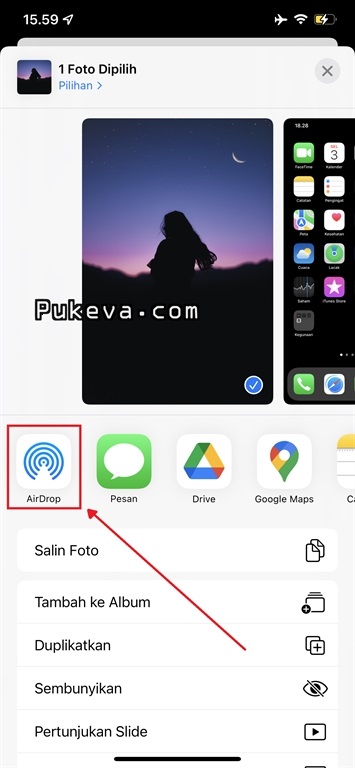



No comments:
Post a Comment
Komentar akan dimoderasi untuk mencegah SPAM.